『iChrome New Tab』は、Chromeの新規タブを使いやすくカスタマイズできる拡張機能。天気やニュース、ToDoリストなどのウィジェットを配置して、新規タブのスペースを有効活用できる。また、美しい背景画像も選択可能。Chromeをオシャレに使いこなしたい人にも適している。
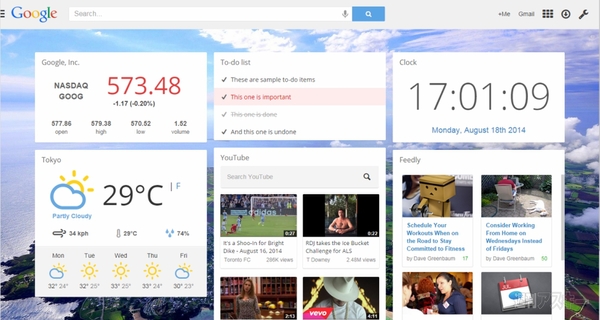 |
|---|
■インストール
グーグルのウェブサイト“Chrome ウェブストア”にアクセス。『iChrome New Tab』を検索して、ダウンロードサイトへ。
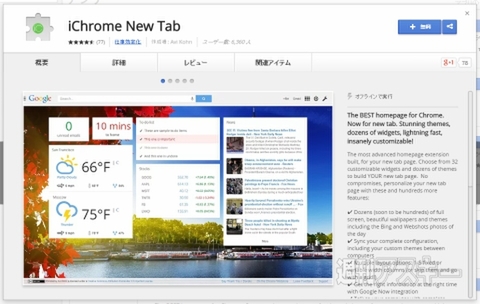 |
|---|
右上に表示された【+ 無料】を押し、【追加】をクリックすると数秒でインストールが終了する。
■ウィジェットの配置を変えよう
インストールが完了すると、以下の画面が表示される。この画面では新規タブに表示するウィジェットの選択などの初期設定を行なえる。ここではひとまず【Next】をクリックして設定を終えよう。
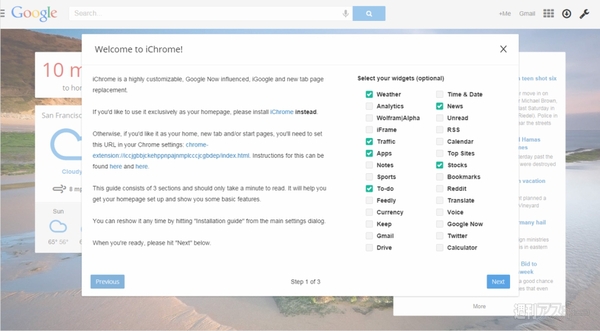 |
|---|
初期設定を終えると、新規タブにウィジェットが表示される。初期状態ではChromeアプリの一覧や株価、天気、ToDoリストなどが設定されている。
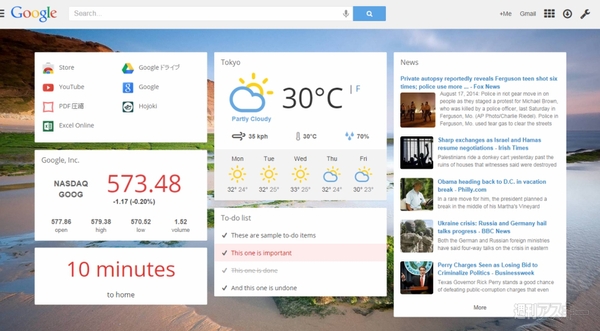 |
|---|
ウィジェットは、ドラッグ&ドロップで並べ替えや削除が可能。ウィジェットの右肩にカーソルを合わせると、十字キーに変化し、移動できるようになる。削除する場合は、上部の“Remove”にドラッグしよう。
 |
|---|
ウィジェットを追加するには、まず右上の矢印アイコンをクリック。“Widgets”が表示されるので、任意のウィジェットを選択する。
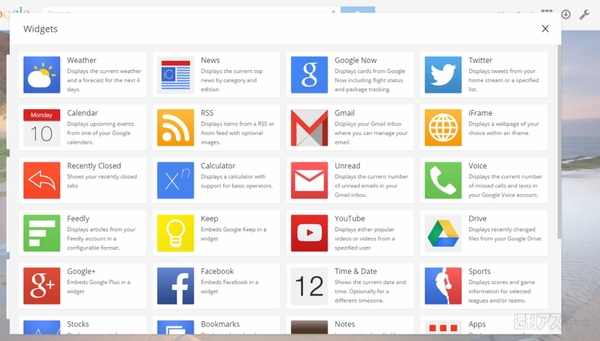 |
|---|
次にウィジェットの詳細画面が表示されたら、【Variable】をドラッグする。これで指定したウィジェットを新規タブに配置できる。
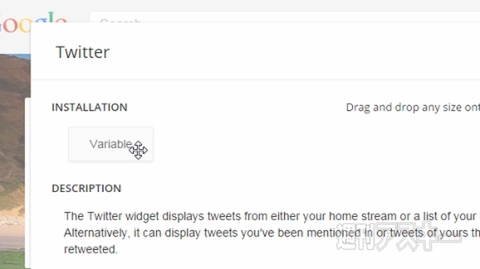 |
|---|
あとは、ウィジェットをドラッグして新規タブの好きな場所に配置しよう。これで新規のウィジェットを配置できた。
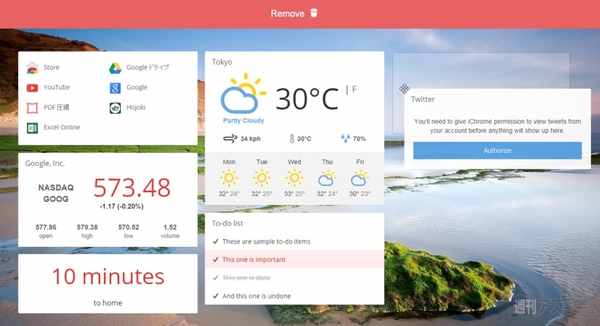 |
|---|
■さらに細かくカスタマイズする
iChrome New Tabでは、さらに細かく新規タブをカスタムできる。上部のツールバーは、初期状態ではGoogle+、Googleアプリ、Gmailの専用ボタンが配置されているが、これらを非表示にしたり、カスタムリンクを貼ったりすることができる。設定するにはまず、右上の工具のアイコンをクリックする。
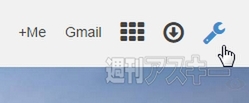 |
|---|
“Settings”の“General”で、ツールバーの設定を変更できる。初期設定のボタンを非表示にするには、“Toolbar Links”で不要なもののチェックを外そう。別のボタンを追加するには、“Custom Link”にチェックを入れて、名称とURLを入力しよう。
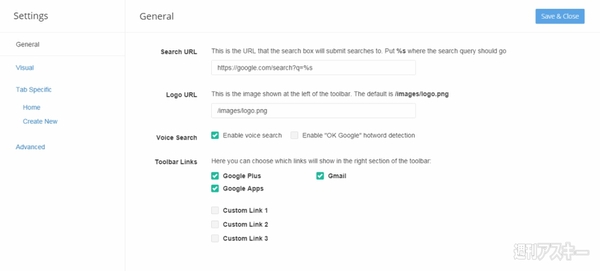 |
|---|
ウィジェットのレイアウトも任意で変更できる。左端のタブで“Visual”をクリックし、次に“Layout”を選択してみよう。すると、レイアウトのパターンを複数から選択できる。
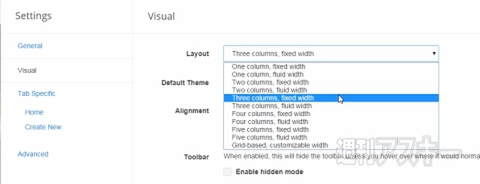 |
|---|
背景画像を変更するには、同じく左端の“Visual”タブを選択し、【Select a theme】をクリックしよう。
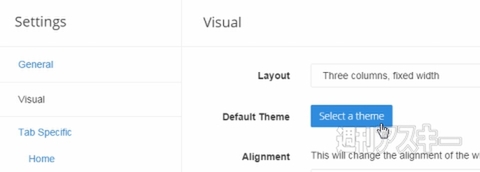 |
|---|
次に“Themes”画面が表示される。“Abstract”“Urban”“Landscape”など6種類のテーマが用意されているので、その中から好みのものを選択しよう。左下の“Create a theme”を選択すれば、自分で作成することもできる。
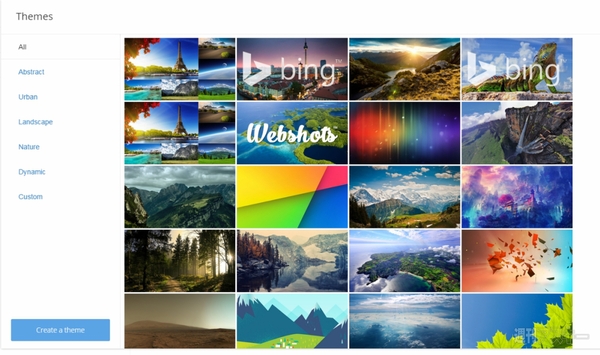 |
|---|
●関連サイト
iChrome New Tab
バージョン:2.1.2
利用無料
作者:Avi Kohn
週刊アスキーの最新情報を購読しよう



